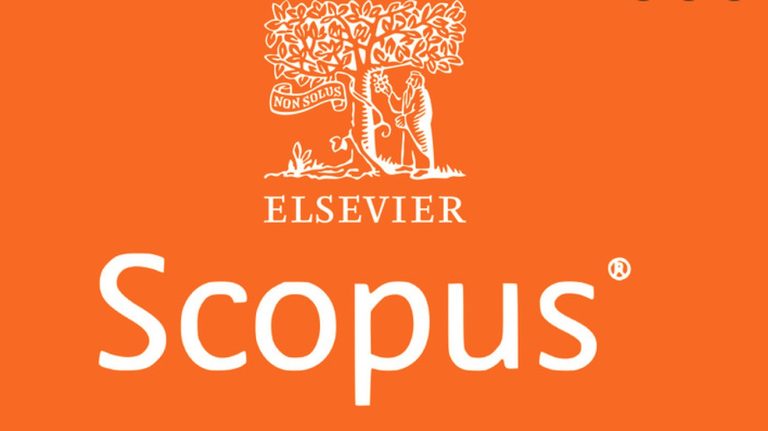Dalam aplikasi enginering, kita sering membutuhkan satuan setelah angka, misalnya cm, kg, liter, meter, dan beberapa satuan lainnya. Namun demikian, kalau satuan tersebut diketik secara manual, akan menjadi rancu bila kita akan mengkalikan ataupun menambah dengan bilangan angka lainnya. Angka yang diikuti dengan satuan (missal: 10 kg) yang diketik secara manual, bilangan yang kita tulis merupakan teks biasa “bukan angka” sehingga kita tidak bisa melakukan operasi Formula (kali/tambah/bagi, dsb) pada cell tersebut. Untuk mengatasi masalah tersebut, kita bisa menambahkan satuan liter, unit, kg, cm, dan sejenisnya setelah angka secara otomatis dengan meng-custom di bagian Format Cell Microsoft Excel. Berikut langkah-langkahnya.
Contoh: Kita akan menambahkan satuan cc pada 5 buah mesin, seperti ditunjukkan pada Gambar 1.
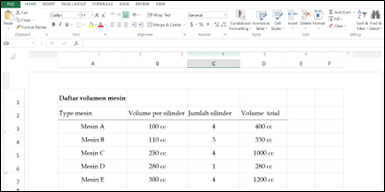
Gambar 1. Contoh cell yang menyertakan angka dan unit
Dalam Gambar 1 dicontohkan cell B3 kebawah sampai B7 berisi angka dan satuan, kemudian isi cell tersebut dikalikan dengan angka yang ada pada cell C3 sampai C7 untuk menghasilkan angka dan satuan pada cell D3 sampai D7. Untuk menambahkan satuan, dapat dilakukan dengan cara memblok C3 sampai C7 → klik number format → klik more number format → klik custom → tambahkan “ cc” pada general dan menjadi general” cc” →klik OK, sebagaimana ditujukkan pada Gambar 2 dan hasilnya disajikan pada Gambar 3. Terakhir, lakukan operasi pengalian pada cell D3 dan lakukan Autofill ke D7.
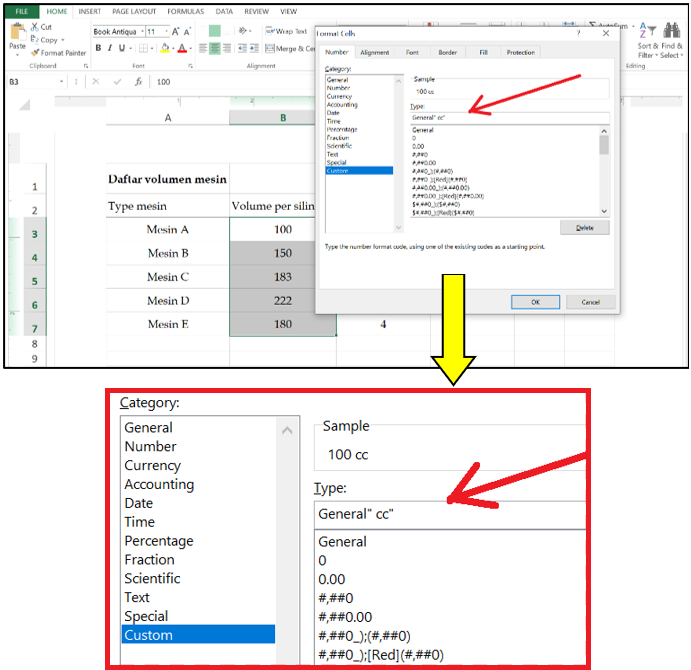
Gambar 2. Mengubah number format
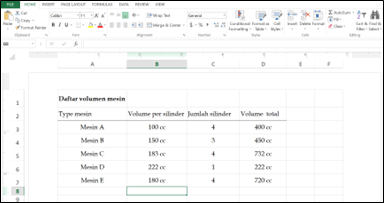
Gambar 3. Hasil penambahan satuan pada cell
Tonton juga:
https://www.tiktok.com/@mujisetiyo_/video/7507194538478275845
Namun demikian, dengan metode sederhana seperti ditunjukkan pada Gambar 2 dan Gambar 3, Excel tidak bisa melakukan perubahan satuan pada cell hasil secara otomatis seperti pada MathCAD atau software matematika lainnya, misalnya membagi Joule dengan second yang menghasilkan J/s atau Watt. Oleh karena itu, kita harus melakukan formatting/customizing pada setiap cell yang menyertakan satuan.
Original source: Excel Untuk Mahasiswa Teknik Otomotif